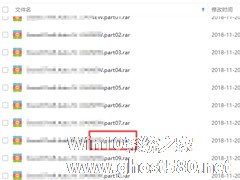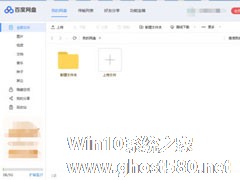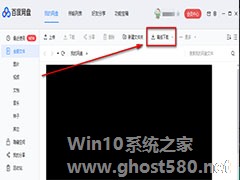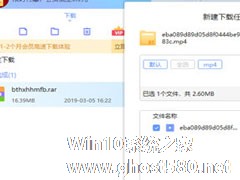-
百度网盘下载文件提示异常如何解决?百度网盘下载文件提示异常的解决方法
- 时间:2024-11-22 19:31:25
大家好,今天Win10系统之家小编给大家分享「百度网盘下载文件提示异常如何解决?百度网盘下载文件提示异常的解决方法」的知识,如果能碰巧解决你现在面临的问题,记得收藏本站或分享给你的好友们哟~,现在开始吧!
百度网盘下载文件提示异常如何解决?我们在使用百度网盘下载文件时难免会提示下载异常,那么遇到这样的问题应该怎么解决呢?今天的教程小编就给大家带来百度网盘解决下载文件异常的方法。
方法/步骤

1、打开百度网盘,找到出现异常的的文件,这里是PART8.rar,
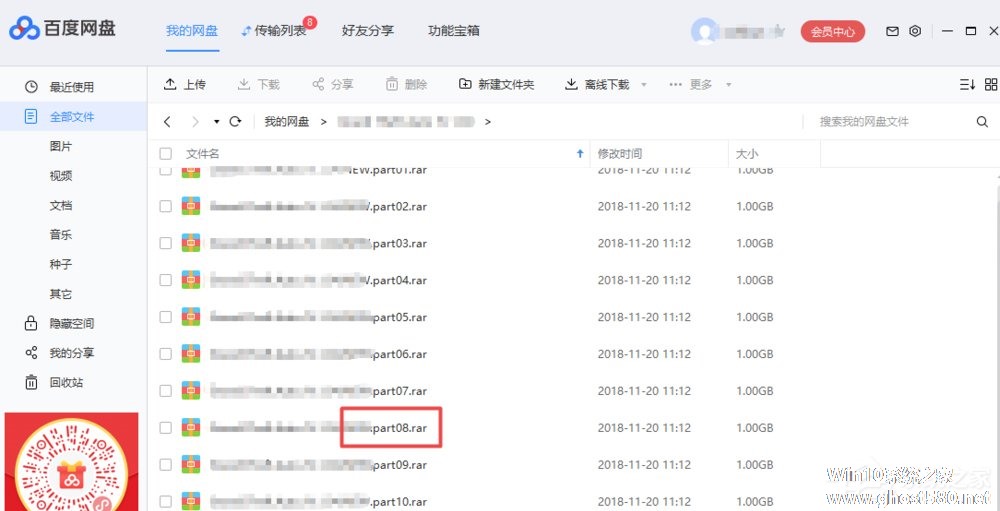
2、右键该文件,弹出菜单,选择【移动到】,
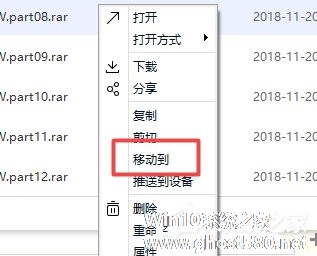
3、选择网盘的其他位置,点击确定,
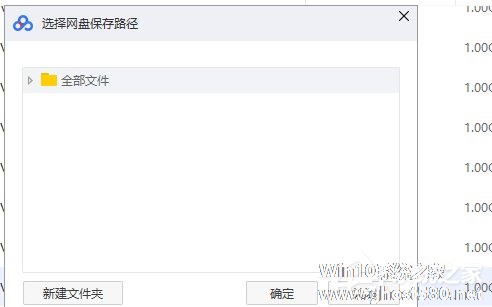
4、文件位置已经移动,右击该文件,进行重命名,
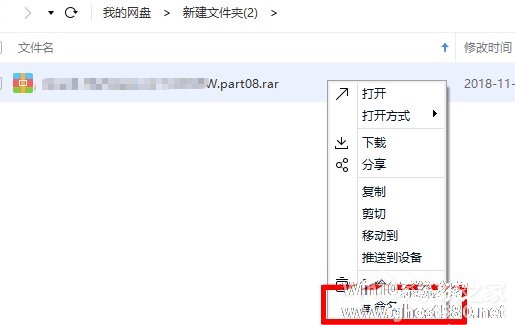
5、然后重新下载文件,此时就很顺利了,如图。

以上就是百度网盘下载文件提示异常的解决方法啦,大家都学会了吗?还想了解更多的软件教程请关注系统之家
以上就是关于「百度网盘下载文件提示异常如何解决?百度网盘下载文件提示异常的解决方法」的全部内容,本文讲解到这里啦,希望对大家有所帮助。如果你还想了解更多这方面的信息,记得收藏关注本站~
【Win10系统之家www.ghost580.net文*章,转载请注明出处!】
相关文章
-
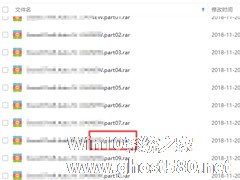
百度网盘下载文件提示异常如何解决?百度网盘下载文件提示异常的解决方法
百度网盘下载文件提示异常如何解决?我们在使用百度网盘下载文件时难免会提示下载异常,那么遇到这样的问题应该怎么解决呢?今天的教程小编就给大家带来百度网盘解决下载文件异常的方法。
方法/步骤
1、打开百度网盘,找到出现异常的的文件,这里是PART8.rar,
2、右键该文件,弹出菜单,选择【移动到】,<imgsrc="http://www.gho... -
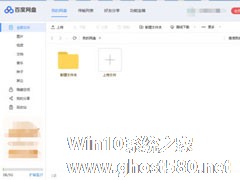
如何解决百度网盘下载完文件找不到?百度网盘下载完文件找不到的解决方法
如何解决百度网盘下载完文件找不到?大家在使用百度网盘下载文件时有没有遇到下载的文件不见了的情况,这是怎么回事呢?该怎么进找回呢?下面就给大家分享百度网盘下载完文件找不到的解决方法。
解决方法
1.首先我们打开软件并进入到软件首页,如图所示。
2.通过点击传输列表查看我们下载过的文件,通过点击文件后的文件夹按钮即可打开我们下载的文件保存路径,如图所示... -
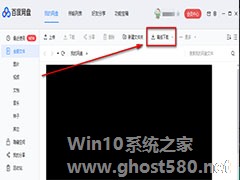
如何利用百度网盘下载BT文件?很多时候,我们发现BT文件的下载速度非常慢、特别耗时间,有什么小妙招可以加速下载呢?下面,小编就为大家介绍下利用百度网盘下载BT文件方法。
打开百度网盘,进入界面,点击“离线下载”,
将下载地址复制粘贴到输入框,点击开始下载,
你也可以点击“离线下载”旁边的倒三角,选择普通下载或者BT下载,<imgsrc="ht... -
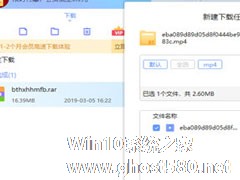
经常我们手上如果有一些好的资源,比较大的文件要分享却不知道怎么下载,你知道百度网盘文件怎么用迅雷下载?百度网盘文件用迅雷下载的方法。
方法步骤
1、首先,利用会员账号的百度网盘下载百度网盘里面的资源文件到本地的电脑上面来;
2、然后就需要借用到另外一款转换软件——比特彗星,通过比特彗星将视频文件打包成BT文件即可;
3、然后打开迅雷软件...